blenderで左右対称にモデリングできるように設定する方法
動画
1:編集モードに変更する
テンキーの1を押して初期設定の立方体を正面に表示させるように変更しています。
「編集モード」とは?意味とやり方(ブレンダー)
切り替える方法は左上の[オブジェクトモード]を[編集モード]に変更するだけです。
2:ちょうど半分になるように選択する
まずは編集モードにしてオブジェクトを全選択します。全選択もしくは全解除はAキーでできます。
「ループカット」とは?意味とやり方(ブレンダー)
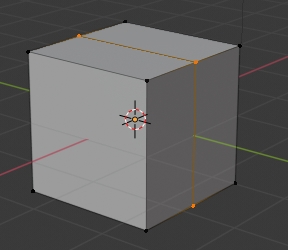 ・ループカットとは「4面以上あるオブジェクトを一周するようにぐるりと再分割する機能」のことです。使い方はツールバーから選択するか、Control+Rです。基本的に編集モードで使う機能です。半分の位置でループカットを行えば、ミラーするときに便利です。
・ループカットとは「4面以上あるオブジェクトを一周するようにぐるりと再分割する機能」のことです。使い方はツールバーから選択するか、Control+Rです。基本的に編集モードで使う機能です。半分の位置でループカットを行えば、ミラーするときに便利です。
 係数を調整することで、スライドすることができます。分割数などの設定も可能です。たとえば係数0ならちょうど真ん中でカットできます。
係数を調整することで、スライドすることができます。分割数などの設定も可能です。たとえば係数0ならちょうど真ん中でカットできます。
その後でControl+Rキーで中央に分割するための線をループカットしてつくります。
ループカットが中央にうまくできなかった場合は、左下に出る「ループカットとスライド」の設定で係数を調整してください。0にすれば真ん中にできます。
ワイヤーフレームモードに変更して、左側のみボックス選択します。
これで片側だけ選択することができます。
「ワイヤーフレームモード」とは?意味とやり方(ブレンダー)
ワイヤーフレーム:頂点と線だけで構成された三次元のモデル表示。ソリッドモードだとオブジェクト同士が重なり、見にくい時があるので便利。ボックスの際も、ソリッドモードと違い、後ろ側に貫通して選択することができる。
3:ちょうど半分になるように削除する
半分選択した状態で、「面」を削除します。
4:モディファイアーのミラーを使う
「モディファイアーを追加」で[ミラー]を選択すると、片側をミラーすることができます。この状態で右側の形を変形すると、左側も自動的に変形されます。
クリッピングにもチェックを入れておきます。
「モディファイアー」とは?意味とやり方(ブレンダー)
・モディファイア(英:modifiers):オブジェクトを修飾(modify)する機能。オブジェクトを複製したり、細分化したり、外観を変化させることができる。
「オブジェクトをミラー操作する方法」とは?意味とやり方(ブレンダー)
編集モードにした状態で、[モディファイアーを追加]から[ミラー]を選択する。ミラーしたいオブジェクトは半分になるように予め片側を削除しておく。
「クリッピング」は状況においじてチェックを入れてください。頂点を移動したときに反転位置(オブジェクトの原点)をはみ出さないように制限してくれます。
コメント
この記事へのトラックバックはありません。

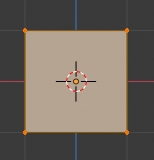
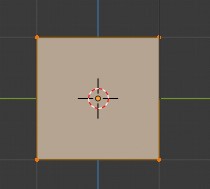
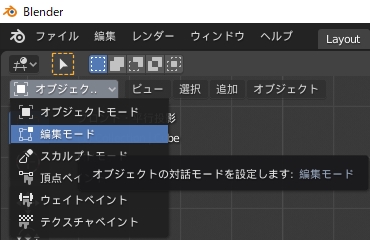
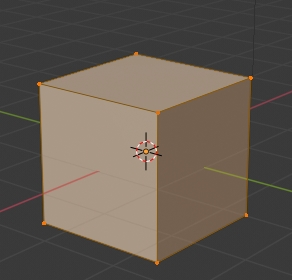
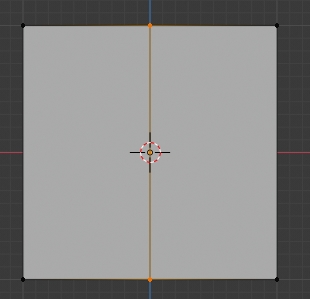
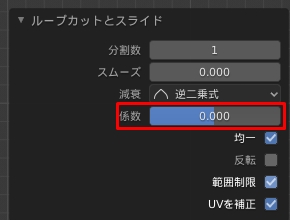
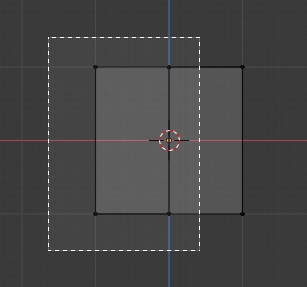
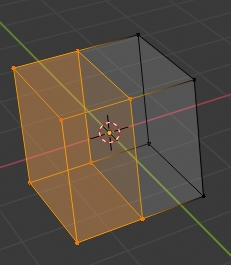
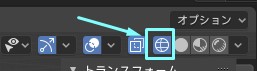
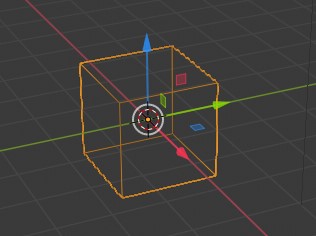

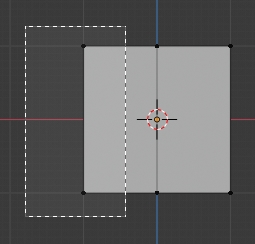
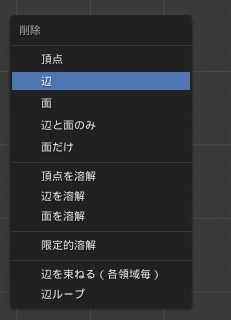
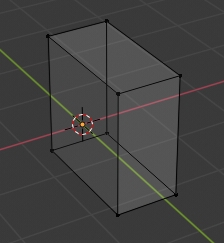

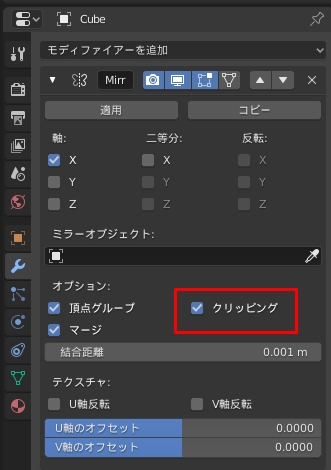
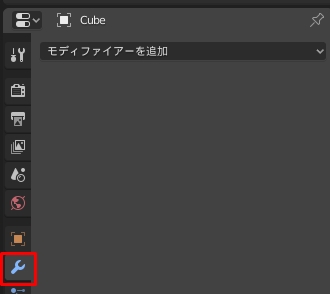
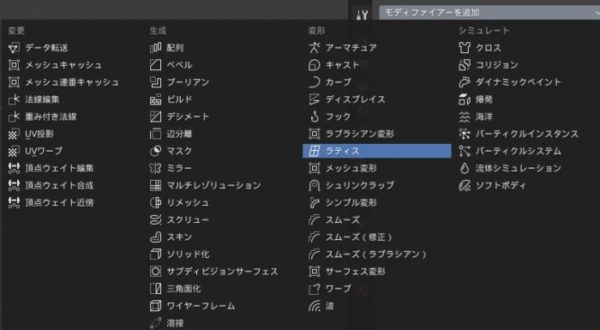
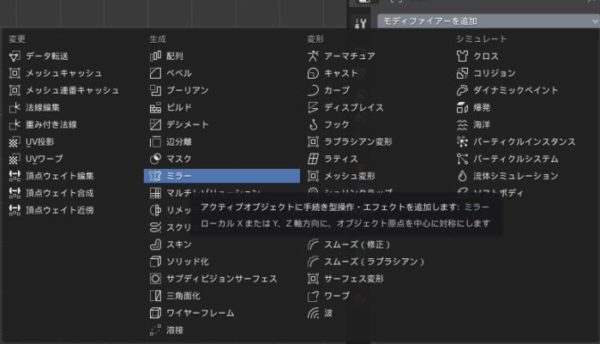
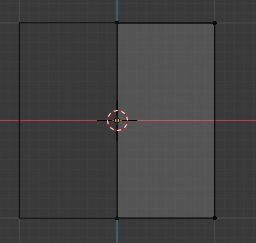
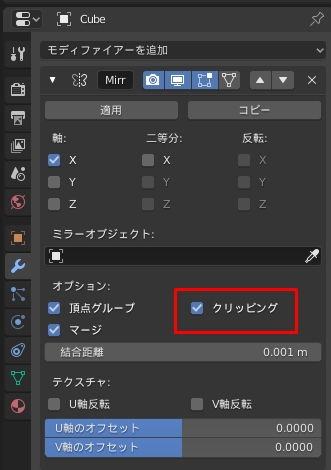








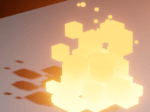


初心者への配慮に泣いた…本当にありがとうございます…